苹果手机如何关掉自动调节亮度 苹果手机如何关闭屏幕亮度自动调节功能
更新时间:2024-08-14 15:52:29作者:xtliu
苹果手机的自动调节亮度功能可以根据环境光线的变化智能调节屏幕亮度,让用户在不同的光线条件下都能有更好的视觉体验,但有时候用户可能希望手动调节屏幕亮度,或者想要关闭自动调节功能以保持屏幕亮度的稳定。苹果手机如何关闭屏幕亮度的自动调节功能呢?接下来我们将为大家详细介绍。
方法如下:
1.首先在手机桌面上找到设置图标,并点击。
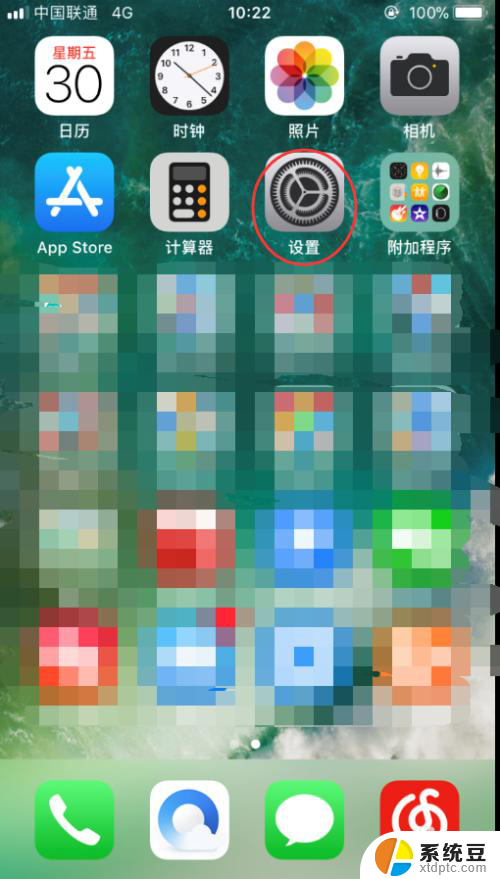
2.进入以后,上滑至“通用”、“显示与亮度”这两个选项。这里需要说明的是:iOS10版本及以下需要选择“显示与亮度”这一选项进行“自动亮度调节”功能的关闭。iOS11版本及以上需要选择“通用”这一选项进行“自动亮度调节”功能的关闭。
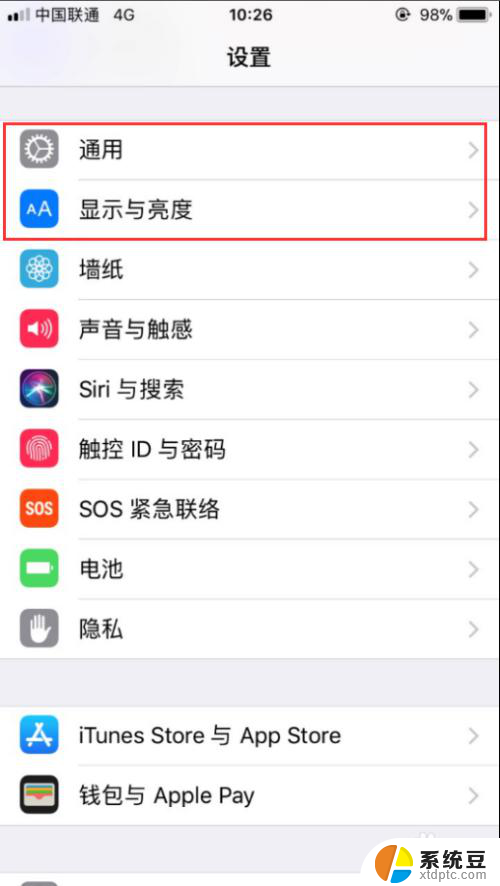
3.下面先来看iOS10及以下版本的操作。选择“显示与亮度”,单击。
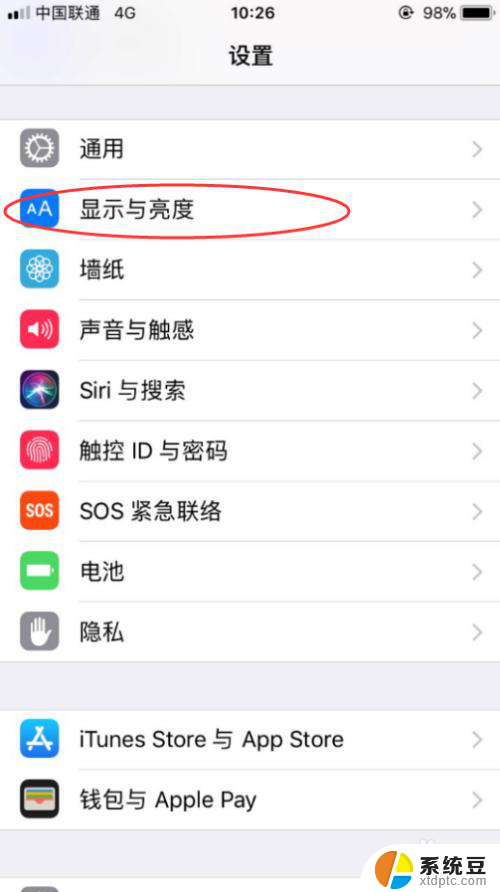
4.进入“显示与亮度”后,你能看到自动亮度调节选项。将其右侧的按钮进行关闭,点击即可。
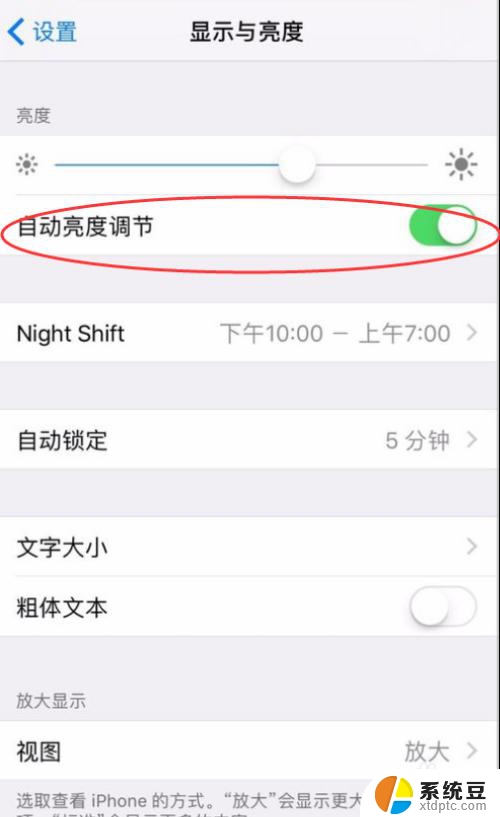
5.关闭以后,右侧的绿点就变灰了。说明已经关闭了,这时候再进行亮度的调节就不会出现自动调节的情况了。
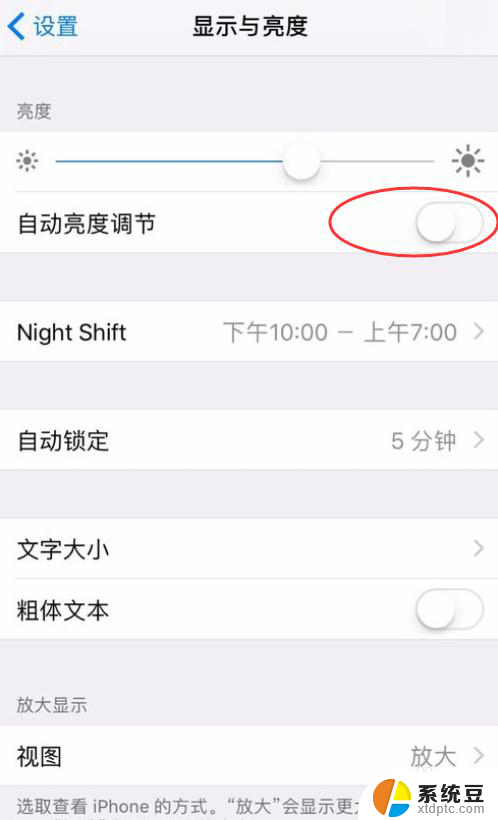
6.接下来看一下iOS11以上的高版本的操作方法。点击设置进入后,选择“通用”。
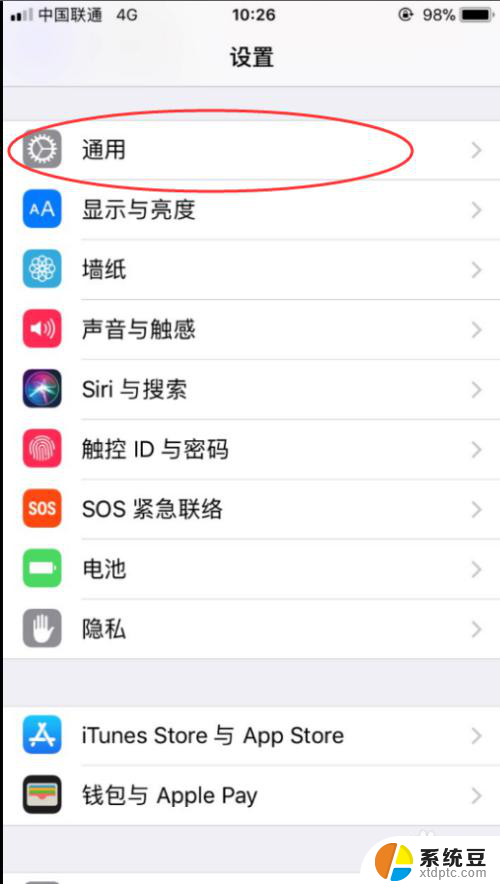
7.进入“通用”以后,选择“辅助功能”,点击。
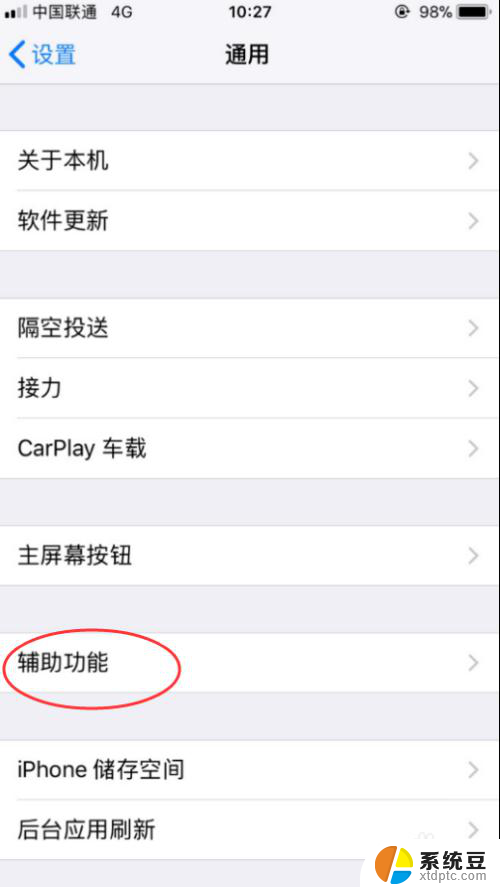
8.进来以后,发现有众多的“辅助功能”,选择“显示调节”选项,点击。
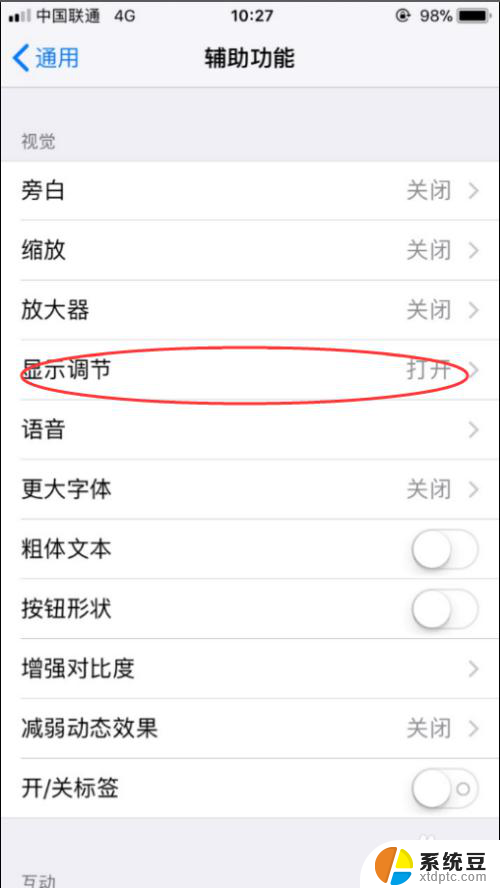
9.进入后,发现有一个“自动亮度调节”的选项,将其右侧的开关关掉。这样就实现了iOS11以上高版本“自动亮度调节”的开关了。

以上是关于如何关闭苹果手机自动调节亮度的全部内容,如果你也遇到了同样的情况,请参照小编的方法进行处理,希望对大家有所帮助。
苹果手机如何关掉自动调节亮度 苹果手机如何关闭屏幕亮度自动调节功能相关教程
- 苹果14的亮度自动调节怎么关闭 如何关闭苹果14自动调节亮度功能
- 苹果怎么关闭自动亮度调节 苹果手机iPhone关闭自动亮度调节方法
- 苹果x亮度自动调节怎么设置 苹果手机屏幕亮度自动调节功能怎么开启
- 关闭屏幕声音小怎么调节 苹果手机锁屏声音调节
- 为什么苹果手机的蓝牙会自动打开 苹果iPhone手机如何关闭iOS11蓝牙自动打开功能
- 惠普怎么调节电脑屏幕亮度 惠普笔记本屏幕亮度调节功能
- 如何调节笔记本屏幕亮度 笔记本电脑亮度调节快捷键
- Windows 10屏幕亮度调节:如何快速调整屏幕亮度?
- 电脑哪里调节屏幕亮度 如何调节笔记本电脑亮度
- 联想显示屏亮度调节 联想电脑屏幕亮度调节快捷键
- 戴尔笔记本更新驱动 戴尔电脑驱动程序一键更新方法
- 打印机连接usb无法识别怎么办 电脑无法识别打印机usb
- ppt全部更换背景 PPT背景怎么修改
- 怎么管理电脑右键菜单 怎样删除电脑右键菜单中的选项
- 键盘锁定了 电脑键盘锁定怎么重置
- 没有开蓝牙为什么音量显示耳机 苹果手机调整音量时显示耳机符号怎么恢复
电脑教程推荐
- 1 怎么把手机桌面软件隐藏起来 手机桌面图标隐藏教程
- 2 怎么指纹解锁 笔记本电脑指纹解锁设置步骤
- 3 表格变颜色怎么设置 Excel表格如何改变表格边框颜色
- 4 电脑怎么拷贝u盘 u盘中文件如何复制到电脑
- 5 office工具栏不见了 Word文档上方的工具栏不见了怎么找回
- 6 .et可以用office打开吗 et文件用Microsoft Office打开教程
- 7 电脑的垃圾桶在哪里找 电脑垃圾桶不见了文件怎么办
- 8 打印机驱动识别不到打印机 电脑无法识别打印机怎么解决
- 9 罗技调整鼠标的软件 罗技g502 dpi调节教程
- 10 苹果手机的热点电脑怎么连不上 苹果iPhone手机开热点电脑无法连接解决方法